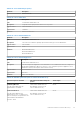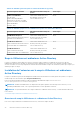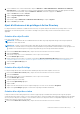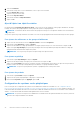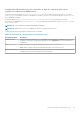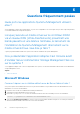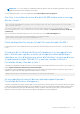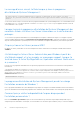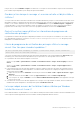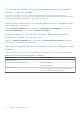Install Guide
Table Of Contents
- Guide d’installation Dell EMC OpenManage - Microsoft Windows Version 10.1.0.0
- Table des matières
- Introduction
- Configuration de préinstallation
- Programme de vérification des prérequis
- Configuration requise pour l'installation
- Systèmes d’exploitation et navigateurs Web pris en charge
- Prise en charge d'interfaces utilisateur multilingues
- Affichage de versions traduites de l'interface Web
- Configuration système requise
- Certificats numériques
- Activation du service de journalisation du programme d'installation Windows
- Microsoft Active Directory
- Configuration des agents SNMP
- Configuration du serveur de port sécurisé et de la sécurité
- Exigences pour Remote Enablement
- Installation du logiciel Managed System sous des systèmes d'exploitation Microsoft Windows
- Scénarios de déploiement de Server Administrator
- Emplacement du programme d'installation
- Installation de Server Administrator
- Installation typique
- Installation personnalisée
- Réalisation d'une installation automatique du logiciel Managed System
- Restauration d'un système en cas d'échec de l'installation
- Mise à niveau du logiciel Managed System
- Désinstallation du logiciel Managed System
- Scénarios de déploiement de Server Administrator
- Installation du logiciel Managed System sous Microsoft Windows Server et Microsoft Hyper-V Server
- Utilisation de Microsoft Active Directory
- Extensions de schéma Active Directory
- Présentation des extensions de schéma Active Directory
- Présentation des objets Active Directory
- Objets Active Directory dans plusieurs domaines
- Configuration d'objets Active Directory Server Administrator dans plusieurs domaines
- Configuration d'Active Directory pour accéder aux systèmes
- Configuration du nom de produit d'Active Directory
- Extension du schéma Active Directory
- Utilisation de Dell Schema Extender
- Snap-in Utilisateurs et ordinateurs Active Directory
- Installation de l'extension sur le snap-in Utilisateurs et ordinateurs Active Directory
- Ajout d'utilisateurs et de privilèges à Active Directory
- Extensions de schéma Active Directory
- Questions fréquemment posées
n'est pas active, les boutons Modifier et Espace sont désactivés si vous cliquez sur la Fonctionnalité B. Cliquez sur la Fonctionnalité A
pour connaître l'espace disponible ou pour changer de répertoire d'installation.
Que dois-je faire lorsque le message « La version actuelle est déjà installée »
s'affiche ?
Si vous procédez à une mise à niveau de la version X vers la version Y à l'aide de MSP, puis que vous tentez d'utiliser le DVD de la version
Y (installation complète), le programme de vérification des prérequis du DVD de la version Y vous signale que la version actuelle est déjà
installée. Si vous continuez, l'installation n'est pas exécutée en mode Maintenance et les options Modifier, Réparer et Supprimer ne
sont pas disponibles. Si vous poursuivez l'installation, le MSP est supprimé et le système met en cache le fichier MSI présent dans le
progiciel de la version Y. Lorsque vous le lancez à nouveau, le programme d'installation s'exécute en mode Maintenance.
Quel est le meilleur moyen d'utiliser les informations du programme de
vérification des prérequis ?
Le programme de vérification des prérequis est disponible pour Windows. Pour en savoir plus sur son utilisation, voir le fichier « Lisez-
moi » disponible dans le répertoire SYSMGMT64\srvadmin\windows\PreReqChecker\Lisez-moi.txt du logiciel Systems
Management Tools and Documentation.
L'écran du programme de vérification des prérequis affiche le message
suivant. Que faire pour résoudre le problème ?
An error occurred while attempting to execute a Visual Basic Script. Please confirm that
Visual Basic files are installed correctly.
Cette erreur se produit lorsque le programme de vérification des prérequis appelle le script Systems Management, vbstest.vbs (script
Visual Basic), pour vérifier l'environnement d'installation et que le script échoue. Les causes possibles sont les suivantes :
● Les paramètres de sécurité d'Internet Explorer sont incorrects.
Assurez-vous que Outils > Options Internet > Sécurité > Personnaliser le niveau > Scripts > Active Scripting est défini sur
Activer.
Assurez-vous que Outils > Options Internet > Sécurité > Personnaliser le niveau > Scripts > Scripts d'applets Java est
défini sur Activer.
● L'environnement d'exécution de scripts WSH (Windows Script Host) a désactivé l'exécution des scripts VBS. Par défaut, WSH est
installé lors de l'installation du système d'exploitation. Sous Windows 2003, WSH peut être configuré pour empêcher l'exécution de
scripts portant l'extension .VBS.
1. Cliquez avec le bouton droit sur Ordinateur sur le bureau, puis sélectionnez Ouvrir > Outils > Options des dossiers > Types
de fichiers.
2. Recherchez l'extension de fichier VBS et vérifiez que Types de fichiers est défini sur Fichier script VBScript.
3. Si ce n'est pas le cas, cliquez sur Modifier et choisissez Microsoft Windows Based Script Host comme application à invoquer
pour exécuter le script.
● Vous utilisez une version incorrecte de WSH, l'application est corrompue ou n'est pas installée. Par défaut, WSH est installé lors de
l'installation du système d'exploitation. Téléchargez WSH à partir de msdn.microsoft.com.
Le temps indiqué au cours de l'installation/la désinstallation par Windows
Installer Services est-il exact ?
Non. Pendant l'installation ou la désinstallation, le service Windows Installer peut afficher la durée restante avant la fin de l'installation, mais
cela n'est qu'une estimation approximative du moteur Windows Installer qui dépend de différents facteurs.
Questions fréquemment posées
47